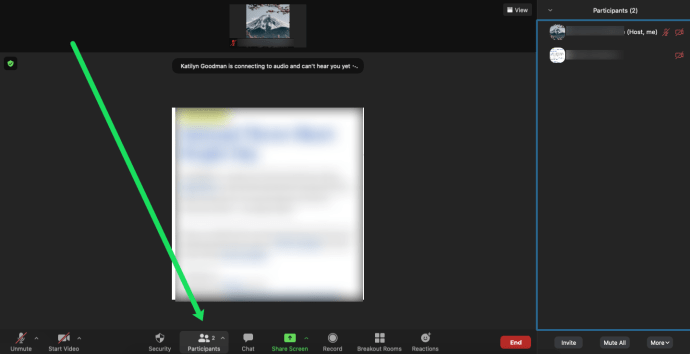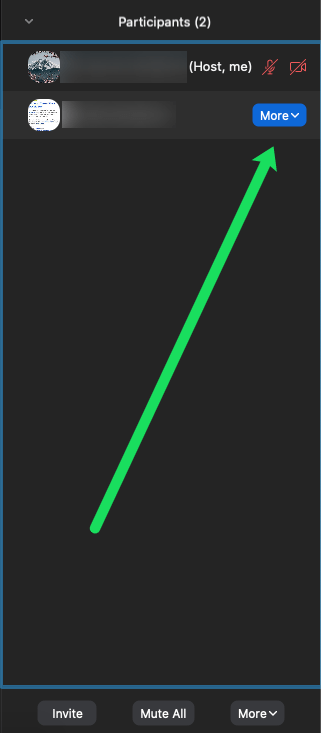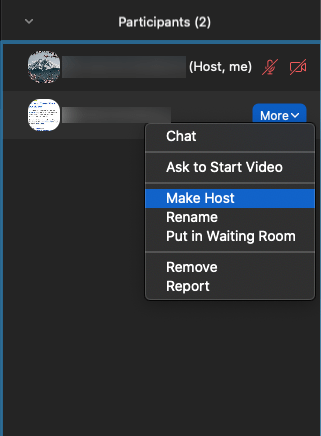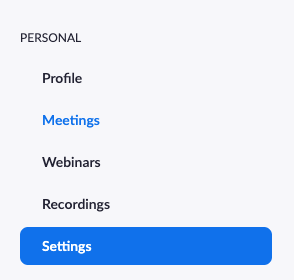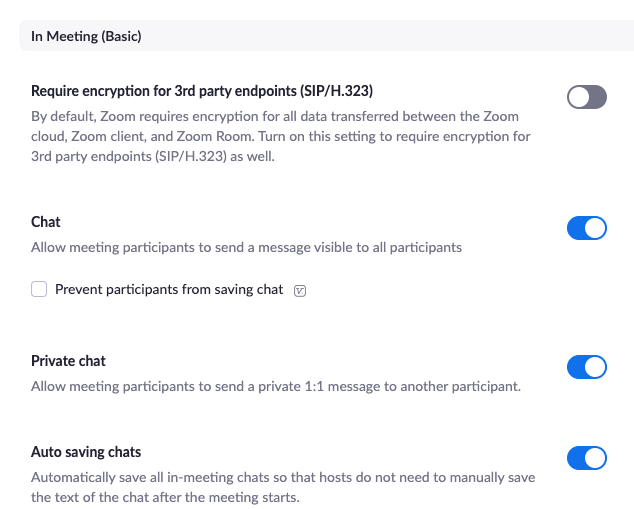原則として、オンラインであろうと会議室であろうと、会議は同じ人によってスケジュールされ、ホストされます。ただし、Zoomでは、ホストの役割ははるかに用途が広く、ユーザーは自分の職務の一部を共有または委任できます。
実際、この便利なアプリを使用すると、共同ホスト、または会議に参加できない場合に備えて少なくとも代替ホストを提供できます。ただし、突然会議を離れる必要がある場合は、ホストの制御を渡すこともできます。これにより、すべてがスムーズに実行され続けることが保証されます。しかし、Zoomのホスティング業務をどの程度正確に変更しますか?
ホストコントロールを渡す方法
あなたはおそらく、物事が長すぎる会議に座ったことがあるでしょう。チームが問題を解決しようとしているときの珍しい状況ではありません。多くの場合、これらの会議はZoomによって促進され、参加者は世界中から参加できます。
しかし、セッションを監督しているホストが去る必要がある場合はどうなりますか?会議が長すぎた可能性があり、事前に関与している可能性があります。または、何かが突然起こった。
幸い、Zoomを使用すると、ホストコントロールを会議の他のユーザーに渡すことができます。方法は次のとおりです。
- ホストコントロールバーで「参加者の管理」を選択します。
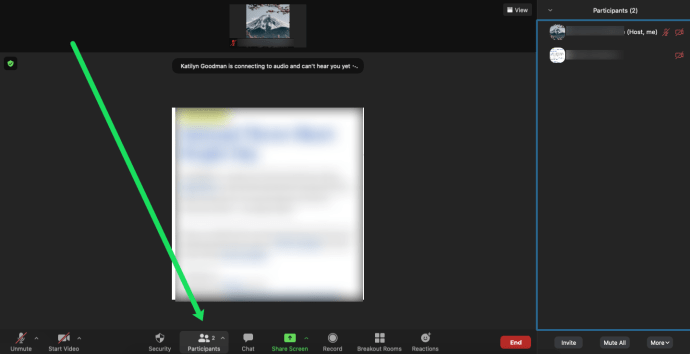
- 参加者のリストを開き、次のホストになる参加者にカーソルを合わせて、[その他]を選択します。
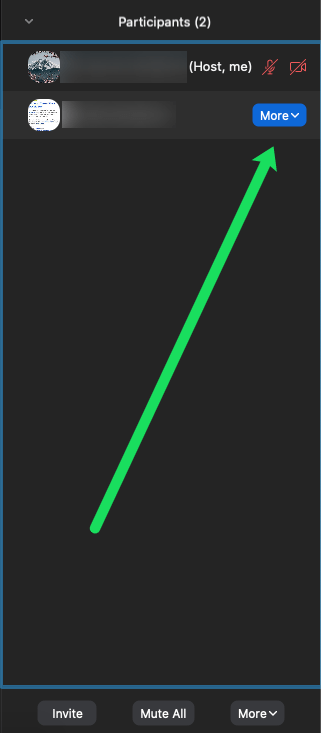
- 次に、「ホストを作成」を選択します。
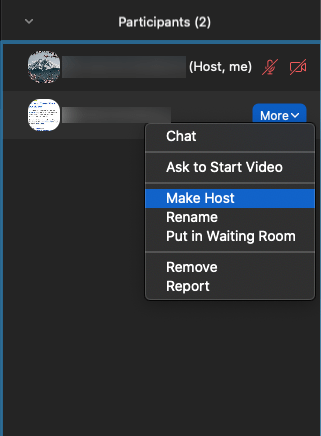
- ポップアップウィンドウで「はい」をクリックして、選択を確認します。
数回クリックするだけで、他の誰かがズーム会議を引き継ぐことができます。ただし、このプロセスがライセンスユーザーと無料ユーザーに対してどのように機能するかについては、覚えておくべきことがいくつかあります。
- ライセンスユーザーであるホストは、ホストコントロールを無料のユーザーに渡すことができ、会議は引き続き無制限に実行されます。
- 無料ユーザーであるホストは、40分間の限られた時間で、ライセンスを含むすべてのユーザーにホストコントロールを渡すことができます。

共同ホストの追加
一部のウェビナーの場合のように、Zoomミーティングが多数の参加者をホストしている場合、共同ホストの存在は非常に役立ちます。主なホストの仕事が講義を行うことである場合は、録音の開始と停止、参加者とのやり取りなどのタスクによって中断されないように、追加のホストを用意することをお勧めします。
簡単に言えば、会議のより管理的な部分を担当する人です。主催者は会議中に共同費用の義務を割り当てることができます。共同主催者が自分で会議を開始することはできないことを指摘することが重要です。
ノート: この機能は、Zoomの有料サブスクリプションでのみ利用できます。オプションが表示されない場合は、Zoomのプレミアムサブスクリプションのいずれかを支払う必要があるためです。
まず、ズーム設定で機能を有効にする必要があります(Webサイトでのみ使用可能)。
- ZoomWebポータルでアカウントにログインします。デスクトップアプリケーションには、このオプションはありません。
- 左側の「設定」をクリックします。
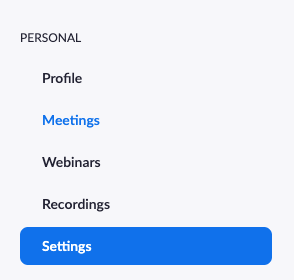
- [会議]タブで、[会議中(基本)]までスクロールします。
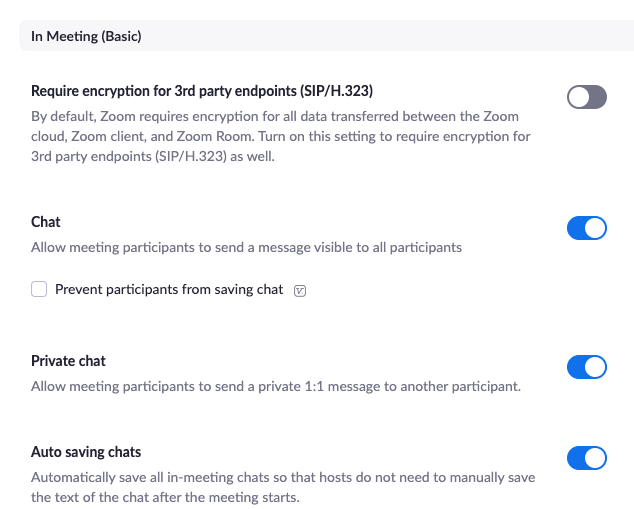
- 「共同ホスト」のオプションを切り替えます(役立つヒント:ctrl + Fまたはcmd + Fを使用して、共同ホストの設定をすばやく見つけます)。
これで、会議に共同主催者を追加できます。
- [参加者]タブをタップします。
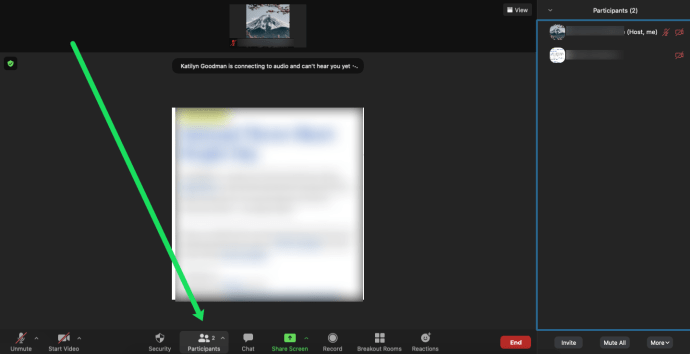
- ユーザーの横にある[その他]をクリックします。
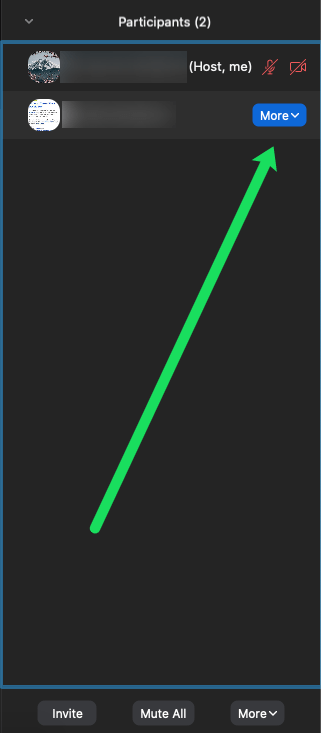
- [共同ホストにする]オプションをクリックします。
これらの手順を使用して、ユーザーの共同ホスト権限を取り消すこともできます。
これを実行しようとしていて、共同ホストのオプションがグレー表示されている場合は、Zoom管理者ではなく、単なるメンバーであることを意味している可能性があります。 Zoom管理者に連絡する必要があります。

代替ホスト機能
多くの場合、すべてを完璧に計画したとしても、物事が必ずしも希望どおりに行われるとは限りません。これは常に発生し、非常に不便な場合があります。しかし、それが緊急時対応計画を立てるのが良い理由です。チーム全体にとって重要な会議や、学生にとって重要なレッスンがある場合は、生徒が見逃さないようにする必要があります。
この点で、Zoomの代替ホスト機能は命の恩人になる可能性があります。あるライセンスされたZoomユーザーは、理由を問わず、別のライセンスされたユーザーを選択して代替ホストになることができます。代替ホストは電子メールで通知され、会議自体を開始する方法に関するすべての指示を受け取ります。
代替ホストは、元のホストがない場合にさらに予約を行う必要がある場合に備えて、スケジューリング特権を受け取ることもできます。 Zoomで代替ホストを指定する方法は次のとおりです。
- コンピューターのZoomにログインします。
- 「スケジュール」(カレンダーアイコン)を選択します。
- 「詳細オプション」を選択します。
- 「代替ホスト」ボックスに名前またはメールアドレスを入力します。
- 「スケジュール」をクリックして、プロセスを終了します。
- これで、代替ホストは、指定された代替ホストであることを通知する電子メールを受け取ります。
プロのヒント:この機能をウェビナーに使用している場合は、元のホストにZoomウェビナーアドオンがあることを確認してください。

よくある質問
ズームミーティングは、この1年で私たちの生活の非常に重要な部分になりました。このため、プラットフォームのエキスパートになる必要があります。ここにあなたの最もよくある質問へのいくつかのより多くの答えがあります。
複数のホストを持つことはできますか?
共同主催者を会議に追加できます。残念ながら、これはプレミアム機能です。ズームの価格はこちらで確認できます。管理者の場合は、共同ホスト機能を有効にするための適切な資格情報を使用してログインしていることを確認してください。
ホストが切断されるとどうなりますか?
ホストにインターネットの問題があり、接続が失われた場合、会議は続行されます。共同ホストが存在する状況では、その人が自動的にホストになります。ただし、共同主催者がいない場合は、主催者なしで会議が続行されます。
ホストが再参加すると、その特権は自動的にユーザーに復元されます。
ズームはホスティングをより効率的にします
オンライン会議の世界には確実性はありません。物事は常に動き回り、キャンセルされ、技術的な問題が発生します。ズームを使用すると、中断が最小限に抑えられます。これには、主催者が会議やウェビナーでより良い仕事をすることができるようにすることが含まれます。
マントルを別の受取人に渡して去る必要がある場合は、問題ありません。ホストまたはバックアップホストが必要な場合は、Zoomにも対応できます。数回クリックするだけで、少し楽に呼吸できます。
Zoomを使用して会議やウェビナーを主催したことはありますか?以下のコメントセクションでお知らせください。